- Yazar Jason Gerald [email protected].
- Public 2023-12-16 11:44.
- Son düzenleme 2025-01-23 12:50.
Firefox, Windows, OSX, Linux, iOS ve Android dahil olmak üzere çok çeşitli platformları destekleyen ücretsiz, açık kaynaklı bir web tarayıcısıdır. Web sitelerine yer işareti koyarak beğendiğiniz veya sık ziyaret ettiğiniz siteleri kaydedebilir ve yönetebilirsiniz. Firefox'ta favori web sitelerinize birden fazla platformda nasıl yer işareti koyacağınızı öğrenmek için bu basit kılavuzu kullanın.
Adım
Yöntem 1/2: Bir Masaüstü Bilgisayarda Firefox Üzerinden
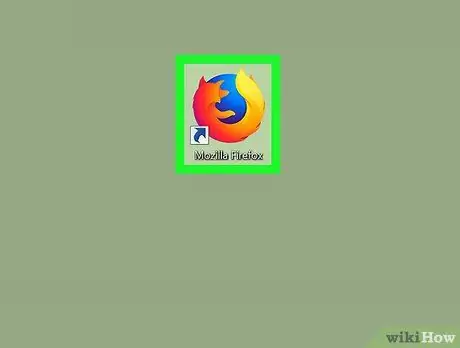
Adım 1. Firefox'u açın ve yer imlerine eklemek istediğiniz sayfaya gidin
Arama çubuğunu seçin ve adresi yazın. Herhangi bir web sayfasına yer işareti koyabilirsiniz.
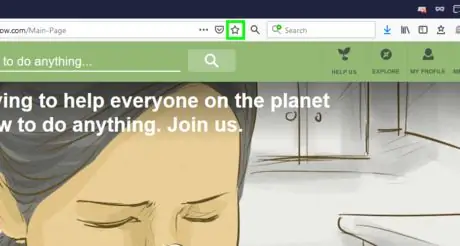
Adım 2. “Yer İşaretleri” düğmesini tıklayın
Ekranın üst kısmındaki adres çubuğunda yıldız simgesini tıklayın. Bu simge tıklandığında renklenecek ve sayfa yer imleri listesine eklenecektir.
Windows veya OSX'te Ctrl + D veya Cmd + D klavye kısayolunu kullanabilirsiniz
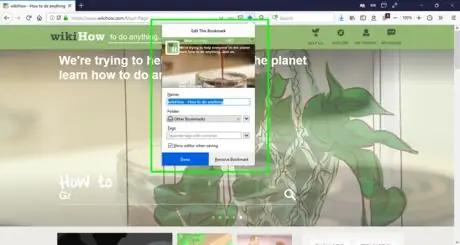
Adım 3. İstediğiniz gibi ayarlamak için yer imlerini düzenleyin
Ayarlar açılır penceresi, bir yer imini ilk kaydettiğinizde otomatik olarak görünecektir. Yer imini yeniden adlandırabilir, yer imleri klasöründeki konumunu değiştirebilir, bir yer imi ekleyebilir veya silebilirsiniz. Değişiklikleri kaydetmek için Bitti düğmesine basın. Varsayılan olarak, yer imleri " Diğer Yer İmleri " klasörüne kaydedilir.
- Yer imi eklenmiş sayfaya erişerek ve ardından yıldız simgesini tıklayarak açılır pencereyi istediğiniz zaman görüntüleyebilirsiniz.
- Yer imleri araç çubuğu etkin değilse, sayfanın üst kısmındaki başlık çubuğuna sağ tıklayın ve yer imlerinize kolayca erişebilmek için “Yer İmleri Araç Çubuğu”nu seçin.
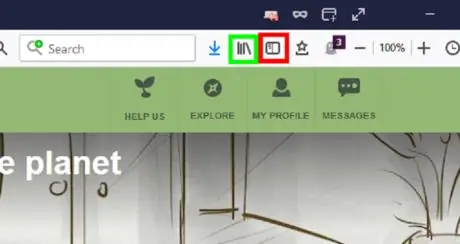
Adım 4. Yer imlerine erişin ve değiştirin
"Kütüphane" simgesine (raftaki bir kitaba benziyor ve resimde yeşil ile işaretlenmiştir) basın ve "Yer İşaretleri"ni seçin. Yeni bir bölme açılacak ve bu bölmede kayıtlı yer imlerinizi arayabilir, yönetebilir, yeniden adlandırabilir veya silebilirsiniz.
-
Tarayıcı penceresinde yer imleri kenar çubuğunu görüntülemek için “Göster” kenar çubuğu düğmesini (resimde kırmızı ile işaretlenmiştir) tıklayabilirsiniz.
Windows ve OSX platformlarında yer imleri kenar çubuğunu açmak için Ctrl + B veya Cmd + B klavye kısayolu kullanılabilir
Yöntem 2/2: Mobil Cihazda Firefox Üzerinden
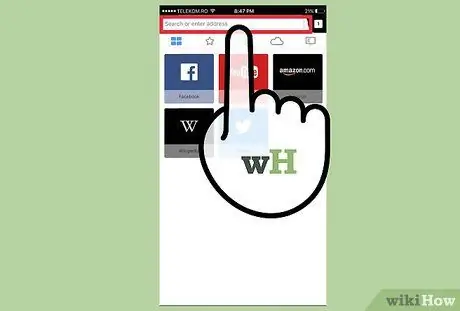
Adım 1. Firefox'ta, yer imlerine eklemek istediğiniz web sitesine gidin
Arama çubuğunu seçin ve uygun web adresini girin.
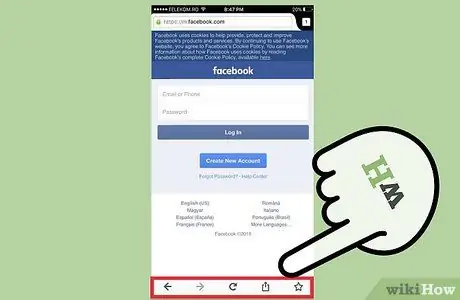
Adım 2. Seçenekler menüsünü açın
Android cihazlarda bu menü, pencerenin sağ üst köşesindeki üç dikey nokta simgesiyle gösterilir. iOS cihazı kullanıcıları bu adımı atlayabilir.
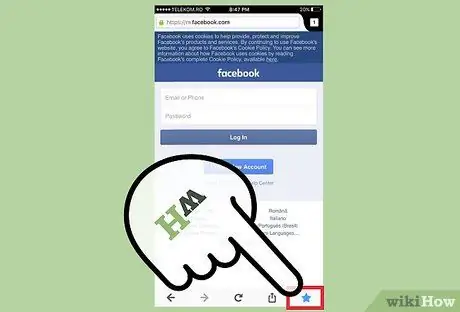
Adım 3. Yıldız simgesine dokunun
Android cihazlarda bu simge seçenekler menüsündedir. iOS cihazlarda bu simge, ekranın alt kısmındaki gezinme kontrol düğmelerinin üzerindedir. Simgeye dokunulduğunda, yer imi sayfaya eklenecektir.
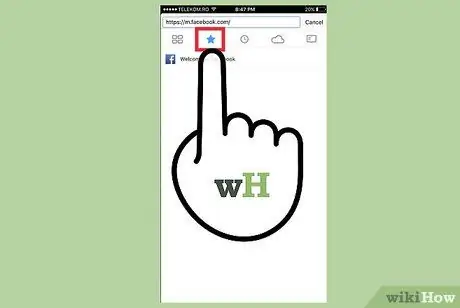
Adım 4. Yer imlerine erişin
Arama çubuğuna dokunun veya yeni bir sekme açın. Yer imi eklenmiş sayfalar, uygun veya ilgili anahtar sözcükleri yazdığınızda arama çubuğunda bir yıldızla işaretlenir.
- Yeni sekme, yer imi eklenmiş sayfaların listesini görüntüleyen bir yer imi düğmesi içerir.
- Arama çubuğundan veya yeni sekme arayüzünden yer imlerini kaldırabilirsiniz.






